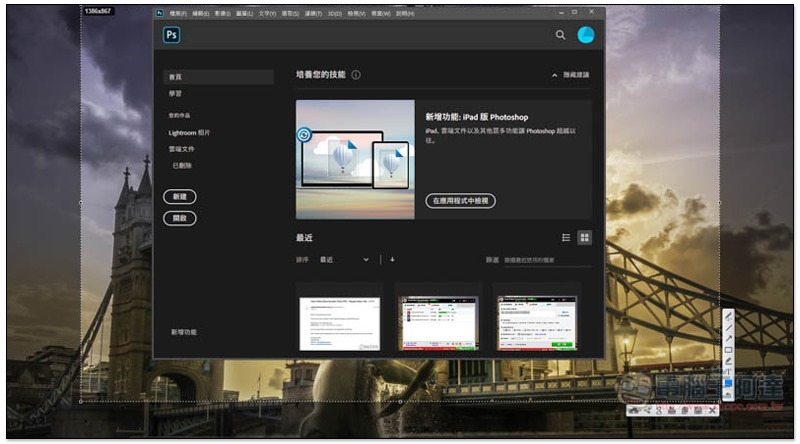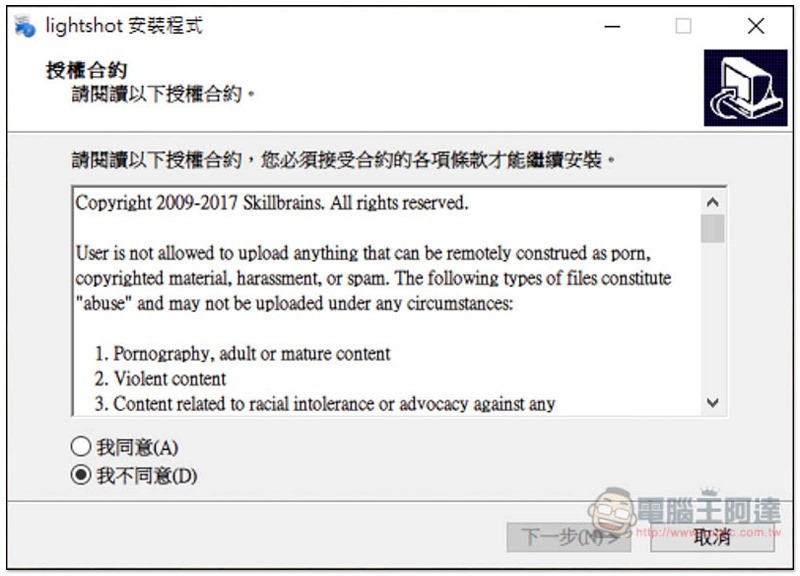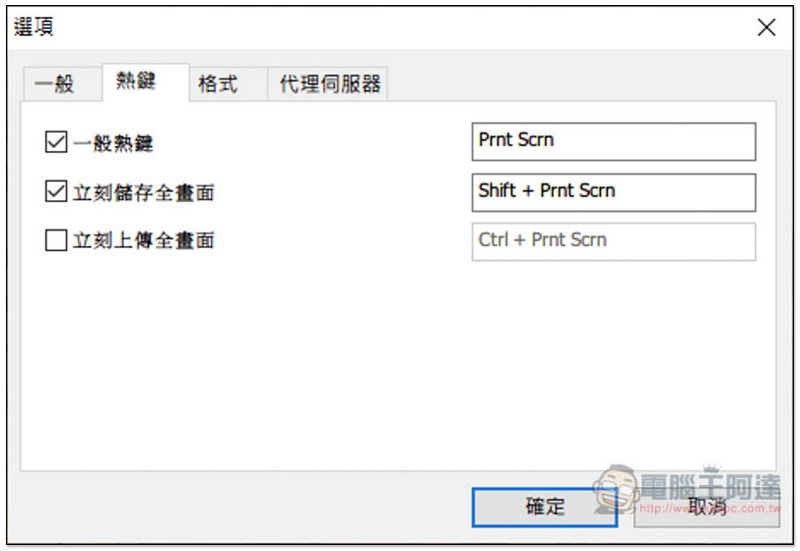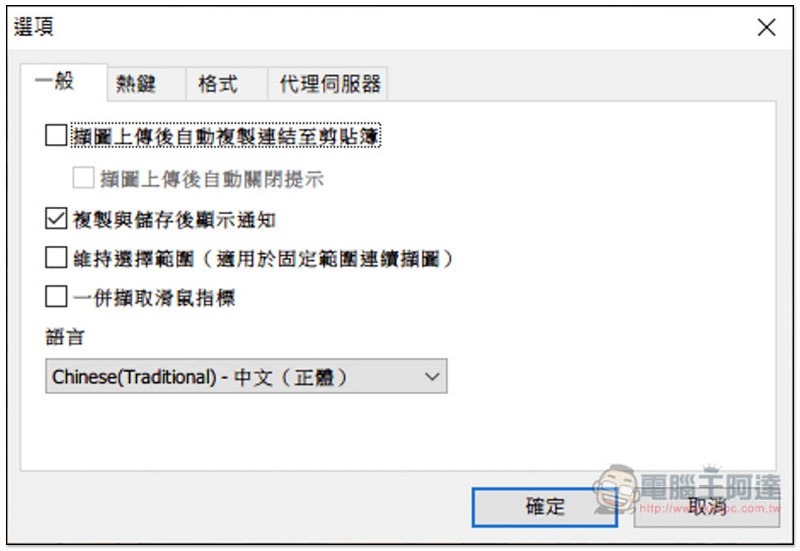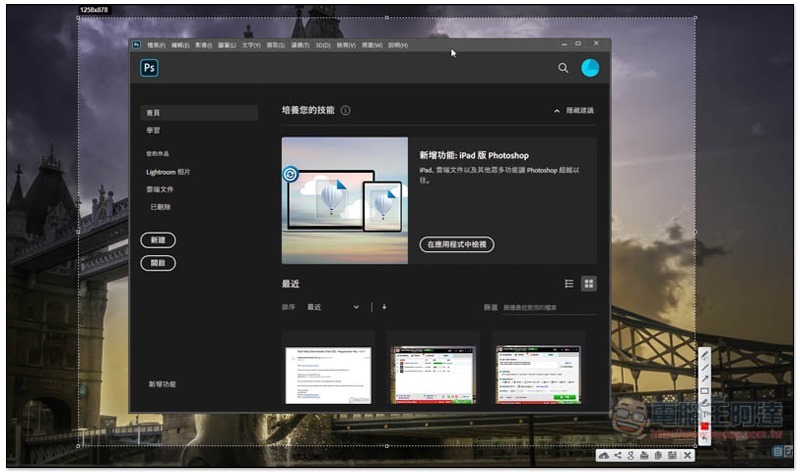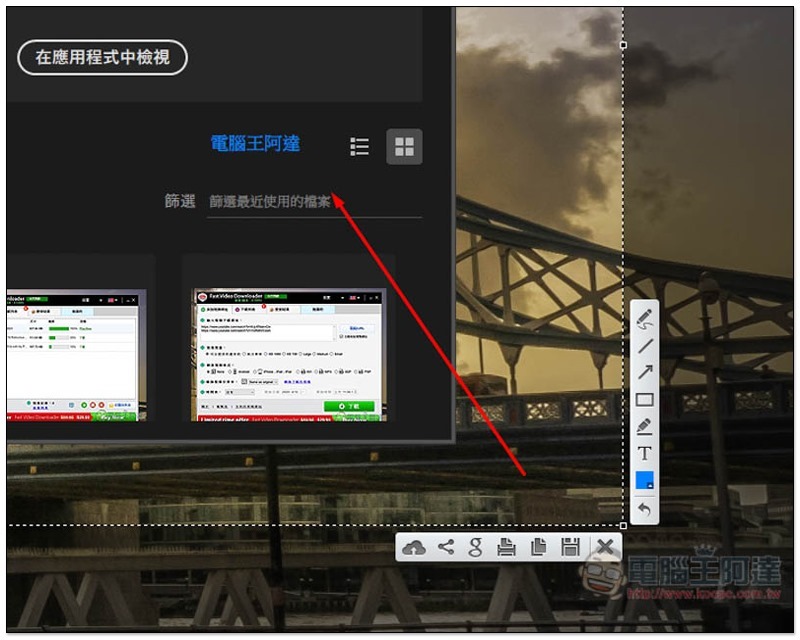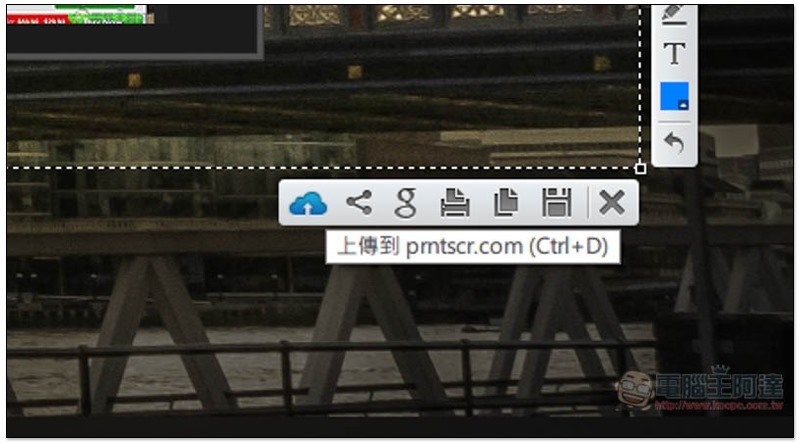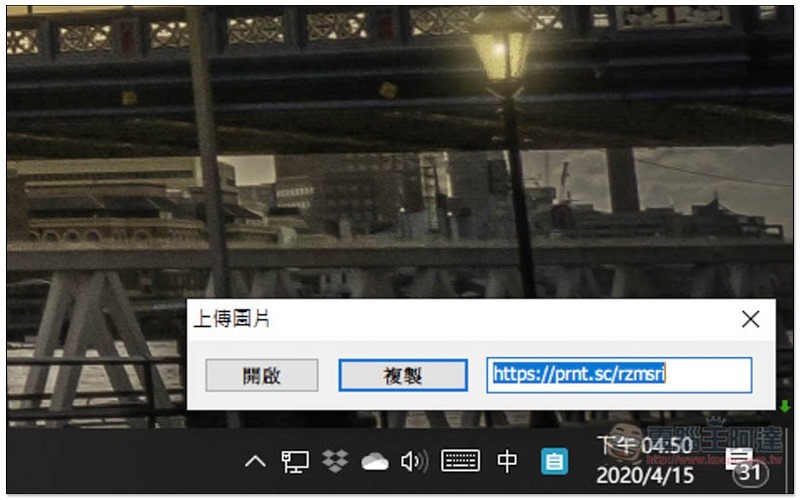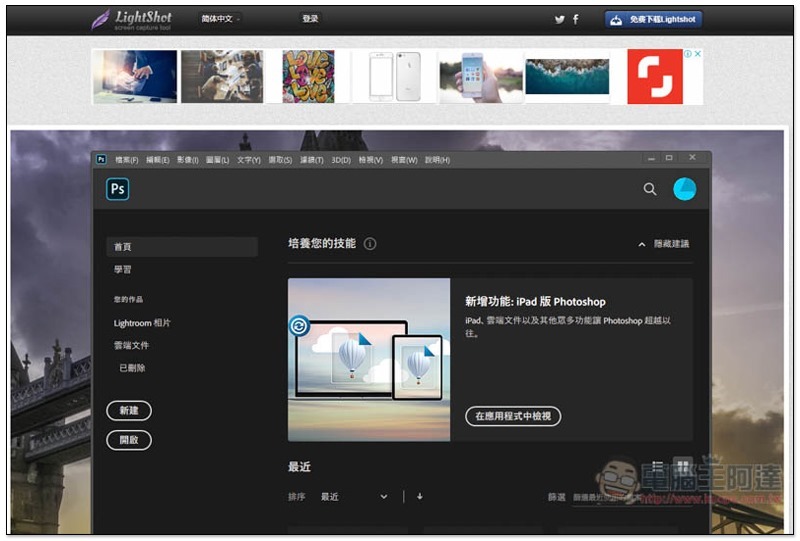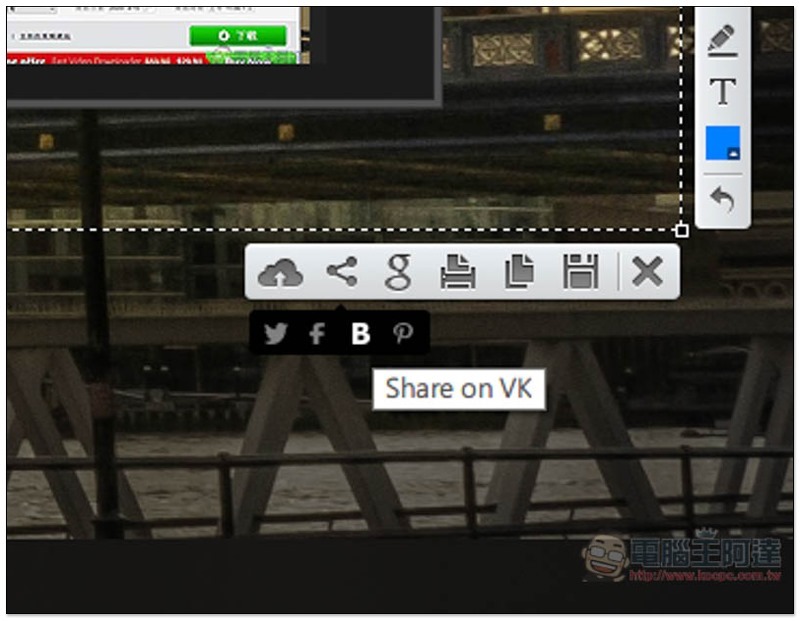Windows 雖然也有內建截圖功能(剪取工具),但有用過的人應該都知道,不是很好用,如果你剛好正在找一款替代軟體,那這篇要推薦的 LightShot 就相當不錯,體積小,完全免費,功能也很齊全,擷取完後可直接進行後製、標記重點等動作,有需要的話,甚至還能直接上傳到雲端,分享給其他人。也有 Mac 版。
LightShot 免費截圖軟體介紹
點我至 LightShot 官網,下載你要安裝的系統版本,Windows、Mac 都有。
這套支援繁體中文介面,安裝過程就一直按下一步:
安裝完後,可先進到選項中查看預設熱鍵,只有三個,一般熱鍵 Prit Scrn 為選取擷取畫面,還有立即儲存全畫面、和立即上傳全畫面。第三個預設沒有打勾,有需要的人在手動打勾:
格式部分有 JPG、PNG 兩種,可調整你想要的 JPEG 畫質:
一般選單中還有幾個不錯的功能,像是可以「一併擷取滑鼠指標」、「截圖上傳到雲端後,自動複製連結至剪貼簿」:
這套會常駐在右下角選單,當你需要截圖時,就按下指定熱鍵,我以一般熱鍵為例,選取好要截圖的畫面後,會進入後製畫面,功能位於右下角,左上角也會提示這張截圖的解析度多少:
已內建許多實用工具,如:線條、箭頭、方形、文字輸入、鉛筆等等,方便我們標記截圖的重點或加入輔助說明:
如要上傳雲端分享給其他人下載、查看,請點擊最左側雲的圖示,就會上傳到這間公司的雲端空間,無需申請帳號。因為不是自己的雲端,建議不要上傳一些隱私、重要的截圖:
上傳完成後,右下角會出現專屬連結:
別人只要貼上這網址,就能看到你上傳的截圖:
也能快速分享到社群平台:
這套雖然沒有指定視窗截圖、活動視窗截圖之類的模式,但就我來說,絕大多數都是自己決定要擷取範圍,因此上述兩個模式我很少用,所以沒差。
補充資料
LightShot 官網和下載頁面:點我前往